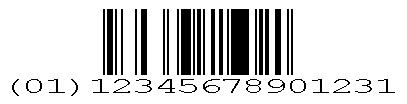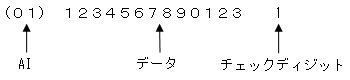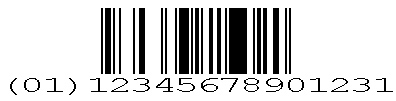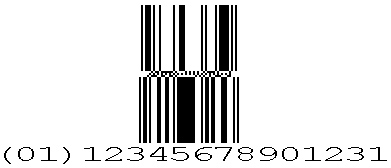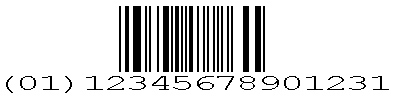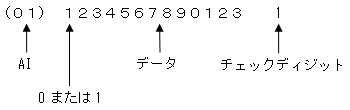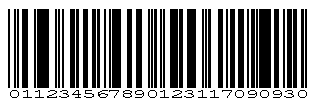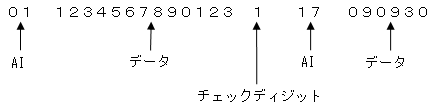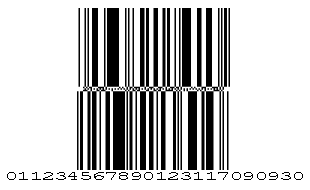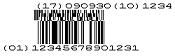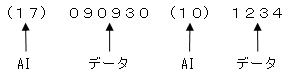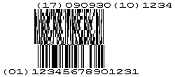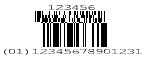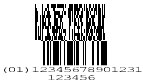4-6-4 GS1データバーの出力エリアを作成する
GS1データバーでは次の7種類に対応しています。
Omnidirectional
Truncated
Stacked
Stacked Omnidirectional
Limited
Expanded
Expanded Stacked
参考
バーコードオプションの設定は適用されません。
SVF環境設定は[縦書き文字の方向(反時計回り)]の設定のみ有効となります。
設計時、マウス操作による設計領域の拡大/縮小は行えません。
モジュール幅、モジュール高さ、テストデータなどのプロパティを変更することでサイズを調整します。
バーコードとは設計領域の扱いが異なり、ドラッグ領域はヒューマン文字を含みません。また、レコードなどに含まれるかの判定は、ヒューマン文字を含む領域を基準にします。
GS1データバーを配置する
GS1データバーの配置は、次の手順で行います。
ツールボックスの[GS1データバーの作成]ボタン
 をクリックし、フォームエディター上の任意の位置にマウスカーソルを移動します。
をクリックし、フォームエディター上の任意の位置にマウスカーソルを移動します。マウスカーソルが
 に変わります。
に変わります。ガイドラインを参考に、フォームエディター上でGS1データバーを配置する位置をクリックします。
GS1データバーが配置されます。
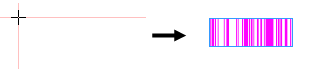
GS1データバーを配置する
プロパティエディターで、配置したGS1データバーのプロパティの各種項目を設定します。
GS1データバーのプロパティを設定する
GS1データバーのプロパティを設定します。プロパティは[基本設定]、[拡張設定]、[バーコード]、[レポートライター]、[綴り設定]に分類されています。
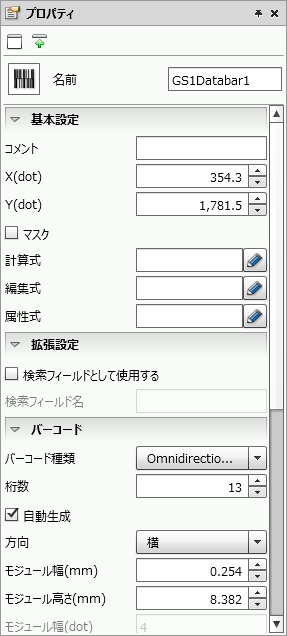
GS1データバーのプロパティ
参考
GS1データバーは、2次元シンボルを合成することで、GS1データバーにロット番号や消費期限などの付加情報を組み込むことができます。GS1データバーへの2次元シンボル合成については「バーコード」の[コンポジット]項目を参照してください。
色を指定する欄では、用紙のプロパティエディターにある[カラーパレット設定]で登録されている色を選択できます。カラーパレットの設定方法については、「4-11-2 カラーパレットを設定する」を参照してください。
共通設定
項目 | 説明 |
|---|---|
名前 | GS1データバー名を入力します。デフォルトでは自動的に「GS1Databar1」から連番で指定されます。英数、カナ、漢字と下線記号(_)が使えます。名前の長さは最大30バイトとなります。名前の先頭文字に数字は使用しないでください。 |
基本設定
項目 | 説明 |
|---|---|
コメント | このGS1データバーに対するコメントを入力します。 |
X(dot) | GS1データバーの左上隅のX座標を指定します。
|
Y(dot) | GS1データバーの左上隅のY座標を指定します。
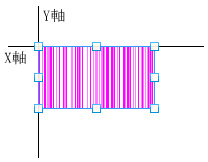 X(dot)、Y(dot)の位置の関係 |
マスク | GS1データバーにマスクを指定すると、GS1データバーのデータが出力されません。 チェックを付けた場合は、マスクを設定します。 チェックを外した場合は、マスクを設定しません。 |
計算式・編集式 | 他のフィールドの値を参照する場合などに設定をします。 |
属性式 | 属性式を設定します。属性式については、「6-3-1 属性式の設定」を参照してください。 |
拡張設定
項目 | 説明 |
|---|---|
検索フィールドとして使用する (Service Pack 2対応) | 検索フィールドとして使用するかどうかを指定します。 チェックを付けると、出力するPDFファイルに検索フィールドの情報が付加され、SVF CloudやinvoiceAgent 文書管理で次のように使用されます。詳細は、それぞれの製品のマニュアルを参照してください。
注意
|
検索フィールド名 (Service Pack 2対応) | [検索フィールドとして使用する]にチェックを付けた場合、検索フィールド名を指定します。 初期値は、GS1データバーの[名前]と同じ名前が設定されます。 英数、カナ、漢字、および下線記号(_)が使えます。名前の長さは最大30バイトです。検索フィールド名の先頭文字に数字は使用しないでください。 注意
|
バーコード
バーコード種類 | GS1データバーの種類をOmnidirectional、Truncated、Stacked、Stacked Omnidirectional、Limited、Expanded、Expanded Stackedの中から1つ指定します。
| ||||||||||||
桁数 | 入力データの桁数を13~512の範囲で指定します。
参考Expanded、Expanded Stackedは1から指定可能です。 | ||||||||||||
テストデータ | 設計サイズを確定するためのテストデータを、[バーコード種類]で選択したGS1データバーの種類の入力データ仕様に沿って指定します。 | ||||||||||||
自動生成 | チェックを付けると、自動生成された値が[テストデータ]に入力されます。 参考自動生成するテストデータはAIやGTINは考慮しません。指定桁数までの連番データとなりますが、指定桁数がシンボル化可能な最大桁数を超える場合は、シンボル化可能な最大桁数までのデータをテストデータとします。
| ||||||||||||
方向 | GS1データバーの印刷方向を指定します。
| ||||||||||||
モジュール幅(mm) | モジュールの幅を0.170~10.000の範囲で、0.001mm単位で指定します。
注意
| ||||||||||||
モジュール高さ(mm) | モジュールの高さをmm単位で指定します。[バーコード種類]で選択したGS1データバーの種類ごとに、指定できる値が異なります。
参考
| ||||||||||||
モジュール幅(dot) | モジュールの幅をdot単位で表示します。 | ||||||||||||
モジュール高さ(dot) | モジュールの高さをdot単位で表示します。 | ||||||||||||
セグメント数 | [バーコード種類]で「Expanded Stacked」を選択した場合は、1段のセグメント数を2~22(偶数単位)で指定します。 ただし、[コンポジット]で「CC-A」または「CC-B」を選択した場合、指定できる1段のセグメント数は4~22(偶数単位)です。
| ||||||||||||
セパレータ高さ(X) | [バーコード種類]で「Stacked」、「Stacked Omnidirectional」、「Expanded Stacked」を選択した場合は、セパレーターの高さを、モジュール幅に対する倍率(1.0~5.0)で指定します。
| ||||||||||||
ヒューマン文字印字 | GS1データバーの下にヒューマン文字を出力するかを指定します。 基本的にドットプリンターではヒューマン文字は出力されません。 チェックを付けた場合は、ヒューマン文字を出力します。GS1データバーの下にGS1データバーに送ったデータの内容(文字)が印刷されます。 チェックを外した場合は、ヒューマン文字は出力せずGS1データバーのみ出力されます。 | ||||||||||||
文字サイズ | [ヒューマン文字印字]のチェックが付いている場合は、ヒューマン文字のサイズをポイント単位(1.0~96.0)で指定します。 | ||||||||||||
文字オフセット(mm) | [ヒューマン文字印字]のチェックが付いている場合は、バーコードイメージからヒューマン文字までの間隔を0.0~10.0mmの範囲で指定します。 | ||||||||||||
文字配置 | [ヒューマン文字印字]のチェックが付いている場合は、ヒューマン文字の横方向の位置を指定します。「左揃え」、「センタリング」、「右揃え」から選択します。 | ||||||||||||
文字改行 | [バーコード種類]で「Expanded」、「Expanded Stacked」を選択し、[ヒューマン文字印字]のチェックが付いている場合は、ヒューマン文字を複数行で出力する場合の改行方法を指定します。データにAIを示す ( )がない場合は、AI単位での改行は行われません。
参考入力データに $ を含めると、その位置で改行されます。バーコード幅/AI単位の設定は無視されます。文字配置の設定は行ごとに適用されます。 | ||||||||||||
コンポジット | GS1データバーに2次元シンボルを合成するかどうかを指定します。
参考バーコードの種類とシンボル化できるデータの最大桁数は次のとおりです。
注意入力データはAIとデータフォーマットを守るようにしてください。 たとえば、AI(11)であれば続くデータは製造年月日を示し、YYMMDDフォーマットである必要があります。 また、Expandedと同様、特別なパック処理をするパターンがいくつかあり、いずれも正しいフォーマットを前提とした処理をしますので、無効なフォーマットの場合は、不正なシンボルが生成される可能性があります。 | ||||||||||||
モジュール高さ(X) | [コンポジット]で「CC-A」、「CC-B」を選択した場合は、2次元シンボルの高さを指定します。 | ||||||||||||
文字位置 | [コンポジット]で「CC-A」、「CC-B」を選択し、[ヒューマン文字印字]のチェックが付いている場合は、2次元シンボルのヒューマン文字の印字位置を指定します。
| ||||||||||||
文字配置 | [コンポジット]で「CC-A」、「CC-B」を選択し、[ヒューマン文字印字]のチェックが付いている場合は、2次元シンボルのヒューマン文字の横方向印字位置を指定します。「左揃え」、「センタリング」、「右揃え」から選択します。 | ||||||||||||
文字改行 | [コンポジット]で「CC-A」、「CC-B」を選択し、[ヒューマン文字印字]のチェックが付いている場合は、ヒューマン文字を複数行で出力する場合の改行方法を指定します。データにAIを示す ( )がない場合は、AI単位での改行は行われません。
参考入力データに $ を含めると、その位置で改行されます。バーコード幅/AI単位の設定は無視されます。文字配置の設定は行ごとに適用されます。 |
レポートライター
[レポートライター]の設定は、フィールドと同様になります。詳細は、「4-6-1 文字や数値の出力エリア(フィールド)を作成する」の「フィールドのプロパティを設定する」を参照してください。
綴り設定
[綴り設定]は、フィールドと同様になります。詳細は、「4-6-1 文字や数値の出力エリア(フィールド)を作成する」の「フィールドのプロパティを設定する」を参照してください。